1.- Instalar servidor Base de datos
IP: Server: 172.16.1.163 Seguir leyendo
Mostrar menú Ocultar el menú
| L | M | X | J | V | S | D |
|---|---|---|---|---|---|---|
| 1 | 2 | |||||
| 3 | 4 | 5 | 6 | 7 | 8 | 9 |
| 10 | 11 | 12 | 13 | 14 | 15 | 16 |
| 17 | 18 | 19 | 20 | 21 | 22 | 23 |
| 24 | 25 | 26 | 27 | 28 | 29 | 30 |
Daniel Davila Lopez
1.- Instalar servidor Base de datos
IP: Server: 172.16.1.163 Seguir leyendo
PASOS PREVIOS PARA LA RESTAURACIÓN DE LA BASE DE DATOS
Código para reindexar todas las tablas de una base de datos
SE EJECUTAN LOS SIGUIENTES DTS
Observaciones: Actualiza la tabla vis_cartera, con la información reciente (proceso nocturno), los saldos, pagos, fechas, etc de por cuenta de cada distribuidora
Observaciones: Actualiza la tabla vis_cctelefonos (teléfonos nuevos o actualizados), y actualiza la tabla vis_cartera_carga los campos de teléfonos actualizados en la tabla vis_cctelefonos
Observaciones: Inserta solo cuentas nuevas en la tabla vis_cartera_carga, así como los teléfonos de cada cuenta
Observaciones: Actualiza la tabla vis_cartera_carga, con respecto a la tabla vis_cartera hace una copia de toda la informacion que tiene esta tabla anteriomente mencionada
Observaciones: inserta los teléfonos nuevos a la tabla vis_cctelefonos
Observaciones: Actualiza tabla vis_cartera, cuando la cuenta haiga pagado su relación actual
2. EJEMPLO CARGAR LAS CAMPAÑAS (QUE INDIQUEN LOS SUPERVISORES)
Observaciones: Campañas de Cobranza, Modificar Dts dependiendo a como indique supervisor (ver Ejemplo Y Query al Final)
Observaciones: Campañas de Precobranza, Modificar Dts dependiendo a como indique supervisor (ver Ejemplo Y Query al Final)
Observaciones: Campañas de Primera relación, empieza a cargarse los días 10 y 25 de cada mes, y duras 3 dias mas (ejemplo si el dia es 10 se carga 10,11 y 12) (ver Ejemplo Y Query al Final)
3.- CARGAR LAS CAMAPAÑAS CREADAS EN EL SOFTWARE NUXIBA
PASO 1: ABRIMOS EL EXE ADMIN, Y NOS LOGUEAMOS
LA APLICACIÓN SE LLAMA AdminCW, EN LA RUTA DE “\\172.16.8.201\programs\AdminCW.exe”
USUARIO = sis0006 Y PASSWORD = jimenez

PASO 2: ABRIMOS 2 VENTANAS “ORDER Y SELECCIÓN DE REGISTROS Y CARGA DE NUEVOS REGISTROS DEL MENU CONFIGURACION”
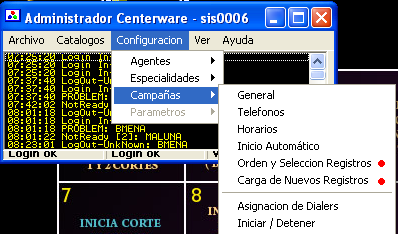
PASÓ 3: CONECTAMOS CON EL SERVER SRVCARTERA PARA CARGAR LAS CAMPAÑAS CON LA SIGUENTE INFORMACION:
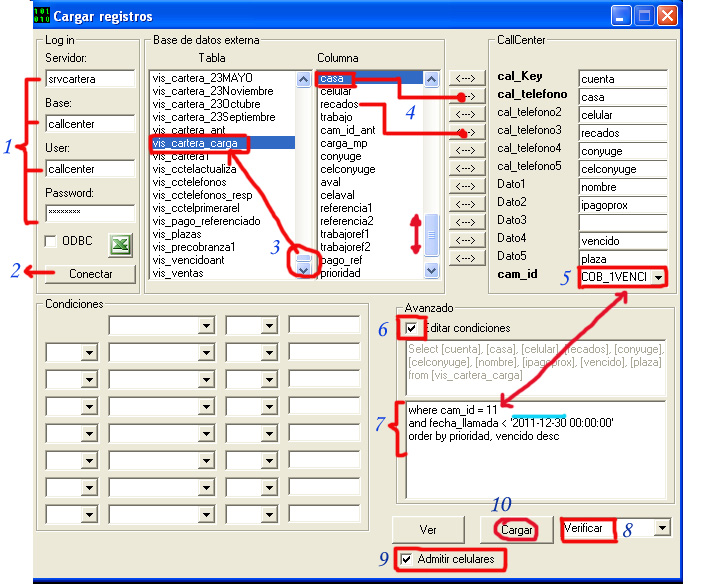 Servidor: srvcartera, Base: callcenter, User: callcenter, Password: internal
Servidor: srvcartera, Base: callcenter, User: callcenter, Password: internal
PASO 1: LLENAR LOS CAMPOS DEL LOGIN (ARRIBA DESCRITOS)
PASO 2: CLICK AL BOTON CONECTAR
PASO 3: POSICIONARTE AL FINAL DE LA BARRA DESLIZABLE, UBICAR LA TABLA VIS_CARTERA_CARGA, Y DARLE CLICK
![]() PASO 4: UNA VEZ DADO CLICK A DICHA TABLA SE MUESTRAN TODOS LOS CAMPOS DE LA MISMA , ACONTINUACION SELECCIONAS EL CAMPO QUE REQUIERAS Y DAS CLICK AL BOTON PARA AGREGAR O NUEVAMENTE CLICK PARA QUITAR, LLENA TAL Y COMO ESTAN LOS CAMPOS EN LA IMAGEN, TE PUEDES DESLIZAR CON LA BARRA HACIA ARRIBA O HACIA ABAJO
PASO 4: UNA VEZ DADO CLICK A DICHA TABLA SE MUESTRAN TODOS LOS CAMPOS DE LA MISMA , ACONTINUACION SELECCIONAS EL CAMPO QUE REQUIERAS Y DAS CLICK AL BOTON PARA AGREGAR O NUEVAMENTE CLICK PARA QUITAR, LLENA TAL Y COMO ESTAN LOS CAMPOS EN LA IMAGEN, TE PUEDES DESLIZAR CON LA BARRA HACIA ARRIBA O HACIA ABAJO
PASO 5: SELECCIONA EL NOMEBRE DE LA CAMPAÑA A RECICLAR (TENER EN CUENTA EL CAM_ID QUE LE PERTENESCA EN PASO 7)
PASO 6: HABILITAR CON UNA “PALOMITA” ESA OPCION
PASÓ 7: LA CONDICION DE RECICLAJE:
where cam_id = 11 –cam_id de la campaña and fecha_llamada < '2012-01-02 00:00:00'-- solo modificar al día hoy order by prioridad, vencido desc
PASO 8: SELECCIONAR LA OPCION “verificar” ESTO ES IMPORTANTE
PASO 9: HABILITAR CON UNA “PALOMITA” ESA OPCION (LA TIENES POR DEFAULT CUANDO SELECCIONAS PASO 8)
PASO 10: CLICK AL BOTON CARGAR
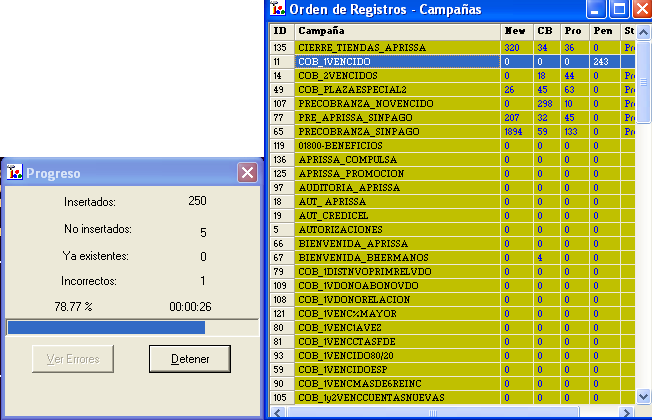
UNA VEZ QUE SE HAYAN CARGADO LOS REGITROS (CUENTAS) QUE APLICAN, SE POSICIONAN EN LA COLUMNA “Pen”, DESPUES DE ELLO DAMOS CLICK DERECHO Y SELECCIONAMOS LA OPCION “Subir Pendientes”, LO CUAL HACE QUE LOS REGISTROS PASEN A LA COLUMN “New” UNA VEZ QUE TENEMOS LOS REGISTRO ES ESA COLUMNA “ELABORARAMOS EL REPORTE PASO 4. UNA VEZ ELABORADOS LOS REPORTES, INICIAMOS LAS CAMPAÑAS DANDO CLICK DERECHO “Iniciar Campaña”.
ESTO ES PARA CADA UNA DE LAS CAMPAÑAS.
Como mencionamos en el paso anterior, una vez que los registros estén en la columna “New”, a continuación abrirnos el programa “REPORTES_CC”, accedemos con el usuario “sistemas” y la contraseña “1234”, seleccionamos menú “FRECUENTES->REPORTE CARGA” como se muestra en la imagen
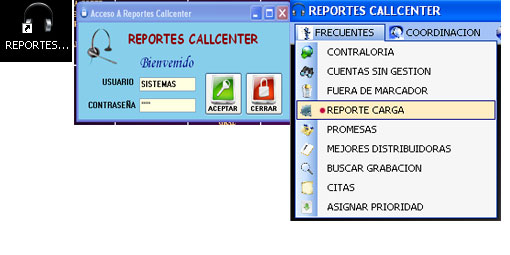
Dependiendo de la campaña que vamos a sacar el reporte, vamos a poner el cam_id. Para campañas de “COBRANZA” podemos usar los radiobuton “1 corte, 2cortes o parciales ” cualquiera que desses, para las camapañas de “PRECOBRANZA” usar la opción “Precobranzas”
En este ejemplo sacaremos el reporte de la campaña COB_1VENCIDO, su cam_id es 11.
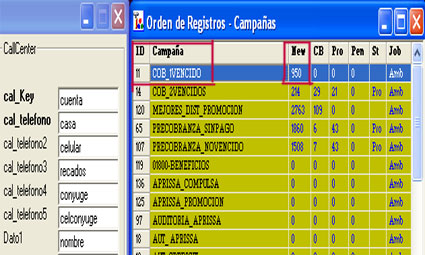
En este caso la campaña tiene 950 registros y esos mismos nos tiene que dar en el reporte, en la primer regilla, nos muestra los registros cargado y no cargados por plaza para esa campaña, en la segunda regilla el desglose de las cuentas por plaza.
Aquí el ejemplo:
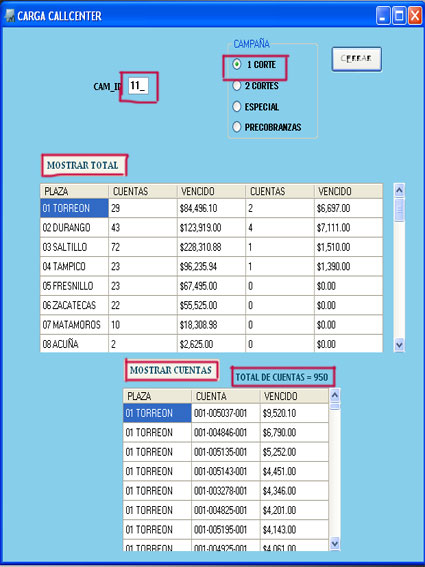
Solo vaciar estos datos copiando y pegando en un Excel que ya tenemos como plantilla:
Y le enviamos el Excel al supervisor en este caso al correo : jfernandez.tor@bhermanos.com
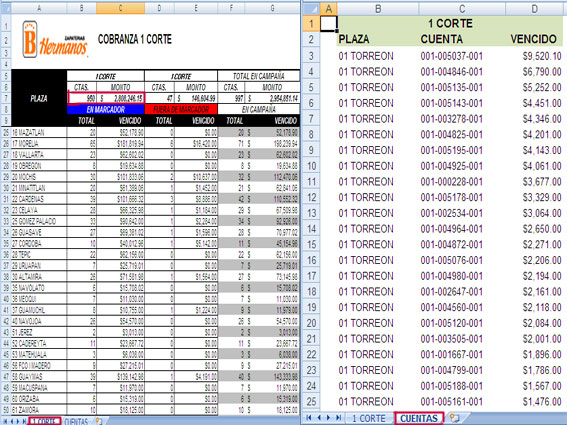
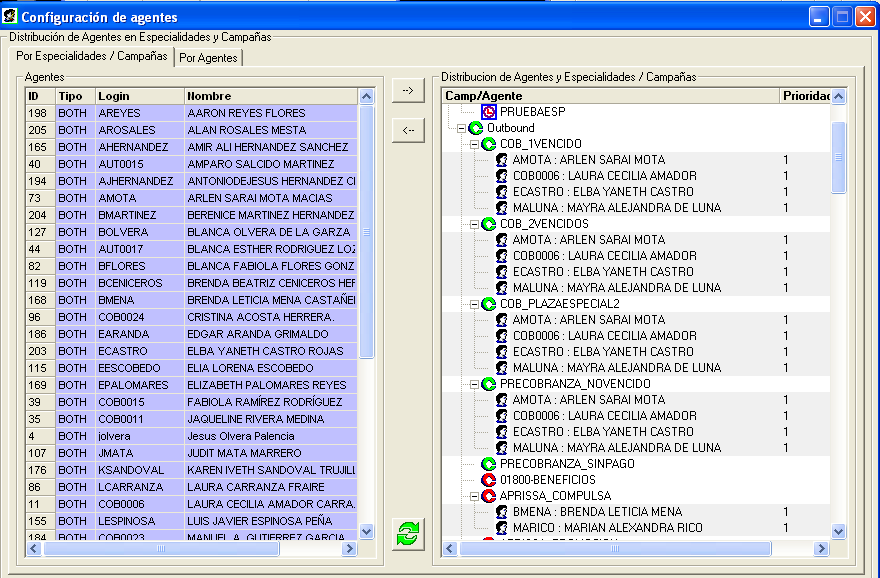 AGREGAMOS LOS AGENTES A LAS CAMPAÑAS “->” COMO SE MUESTRAN EN LA FIG.
AGREGAMOS LOS AGENTES A LAS CAMPAÑAS “->” COMO SE MUESTRAN EN LA FIG.VER QUE A LOS AGENTES LES ESTEN ENTRANDO LAS LLAMADAS
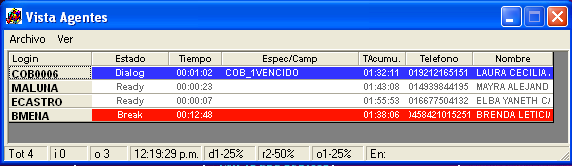
EJEMPLO DE QUERY PARA CARGAR UNA CAMPAÑA
QUERY’S QUE SE EJECTAN EN EL DTS “BH_CAMPAÑAS_GRAL”, PUEDE SUFRIR CAMBIOS DEPENDIENDO A LO INDICADO POR EL SUPERVISOR DE CALLCENTER
------------------------------------
-- VENCIDOS O COBRANZAS --
------------------------------------
UPDATE VIS_CARTERA_CARGA
SET CAM_ID_ANT = CAM_ID, CAM_ID = NULL
WHERE CAM_ID = 11 --cam_id de la campaña en este caso 11, 1 corte vencido
--la campaña COB_1VENCIDO, 14 para 2 cortes vencidos
--COB_2VENCIDOS
UPDATE VIS_CARTERA_CARGA
SET CAM_ID = 11 -- cam_id de la campaña
WHERE CUENTA IN
(
select C.CUENTA
fROM VIS_CARTERA AS C
WHERE C.DIASVENCIDO IN (1) – significa cuentas en 1 corte vencido,
2 para 2 cortes vencidos, etc.
AND C.VENCIDO2 = 0 -- deshabilitar este filtro para 2 cortes o mas cortes
AND C.VENCIDO3 = 0 -- deshabilitar este filtro para 3 cortes o mas cortes
AND C.VENCIDO4 = 0 -- deshabilitar este filtro para 4 cortes o mas cortes
AND C.VENCIDO >= 500 -- rango del vencido por cuenta
AND C.ESTATUS NOT IN ('CONV','TRAS','JUR','CANC','LNEG') --estatus que no se cargan
AND C.CUENTA NOT IN (SELECT DISTINCT CUENTA FROM CTAS_EXCLUIDAS) excluir cuentas
-- AND SUBSTRING(c.cuenta,2,2) IN ('62','21','23','04','28','20','17','13','02')
--excluir o solo poner estas plazas(en caso de ser necesario)
)
PARA CAMPAÑAS 80/20
ANTES DE EJECUTAR EL DTS QUE CARGA LAS CAMPAÑAS “BH_CAMPAÑAS_80/20”, HAY QUE CREAR LAS TABLAS PARA 80/20 HACER LOS SIGUIENTE:
![]()
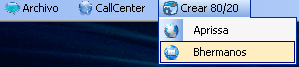 MENU CREAR 80/20 -> BHERMANOS
MENU CREAR 80/20 -> BHERMANOS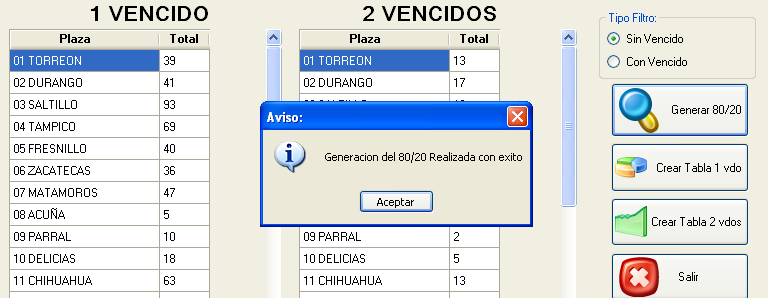
De esta forma se actualizan las tablas CALL_COB1VENC8020 y CALL_COB2VENC8020, que se usan para cargar las campañas de 80/20
La diferencia con el SCRIPT anterior es solo agregar las tablas de 1 y 2 cortes 80/20 y le quitas el rango de vencidos, y de ahí tomamos las cuentas, Ejemplo de SCRIPT:
———————————–
— VENCIDOS O COBRANZAS 80/20 —
———————————–
UPDATE VIS_CARTERA_CARGA
SET CAM_ID_ANT = CAM_ID, CAM_ID = NULL
WHERE CAM_ID = 93 –cam_id de la campaña en este caso 93, 1 corte vencido
–la campaña COB_1VENCIDO80/20, 94 para 2 cortes vencidos
–COB_2VENCIDOS80/20
UPDATE VIS_CARTERA_CARGA
SET CAM_ID = 93 — cam_id de la campaña
WHERE CUENTA IN
(
select C.CUENTA
fROM VIS_CARTERA AS C
WHERE C.DIASVENCIDO IN (1) — significa cuentas en 1 corte vencido,
–2 para 2 cortes vencidos, etc.
AND C.VENCIDO2 = 0 — deshabilitar este filtro para 2 cortes o mas cortes
AND C.VENCIDO3 = 0 — deshabilitar este filtro para 3 cortes o mas cortes
AND C.VENCIDO4 = 0 — deshabilitar este filtro para 4 cortes o mas cortes
AND C.CUENTA IN (SELECT CUENTA FROM CALL_COB1VENC8020) –agregas condicion
AND C.ESTATUS NOT IN (‘CONV’,’TRAS’,’JUR’,’CANC’,’LNEG’) –estatus que no se cargan
AND C.CUENTA NOT IN (SELECT DISTINCT CUENTA FROM CTAS_EXCLUIDAS) excluir cuentas
— AND SUBSTRING(c.cuenta,2,2) IN (’62’,’21’,’23’,’04’,’28’,’20’,’17’,’13’,’02’)
— excluir o solo poner estas plazas(en caso de ser necesario)
)
CAMPAÑA PRECOBRANZAS
——————————————————–
— PRECOBRANZA NO VDO
— normalmente se carga de (15-23) y (30-08) de cada mes
——————————————————–
UPDATE VIS_CARTERA_CARGA
SET CAM_ID_ANT = CAM_ID, CAM_ID = NULL
WHERE CAM_ID = 107
UPDATE VIS_CARTERA_CARGA
SET CAM_ID = 107
WHERE CUENTA IN
(
SELECT CUENTA
FROM VIS_CARTERA
WHERE DIASVENCIDO IN (0)
AND VENCIDO <= 0
AND IPAGOPROX >= 1000 –rango que indica el supervisor
AND ESTATUS NOT IN (‘TRAS’,’JUR’,’CANC’,’CONV’,’LNEG’)
AND CUENTA NOT IN (SELECT CUENTA FROM call_pago_referenciado
where convert(char(10),fecha_aplica,103) = convert(char(10),getdate(),103))
— TOMAMOS CUENTAS QUE SE CUMPLIO SU DIA DE PAGO
AND CUENTA NOT IN (SELECT DISTINCT CUENTA FROM CTAS_EXCLUIDAS)
AND CUENTA IN
(
— revisamos que comenzaran el corte con vencido, pero ya esta pagado
SELECT CUENTA
FROM call_vencidoscte
WHERE CORTE = @CORTE — variable que trae el numero del corte actual
)
)
——————————————————–
— PRECOBRANZA SIN PAGO
— normalmente se carga del (18-23) y (03-08) de cada mes
——————————————————–
UPDATE VIS_CARTERA_CARGA
SET CAM_ID_ANT = CAM_ID, CAM_ID = NULL
WHERE CAM_ID = 65
UPDATE VIS_CARTERA_CARGA
SET CAM_ID = 65
WHERE CUENTA IN
(
/*CUENTAS NO HAN PAGADO DEL 01 OCT A LA FECHA */
SELECT CUENTA
FROM VIS_CARTERA
WHERE DIASVENCIDO IN(0)
AND VENCIDO <= 0
AND IPAGOPROX >= 1000 –rango que indica el supervisor
AND ESTATUS NOT IN(‘TRAS’,’JUR’,’CANC’,’CONV’,’LNEG’)
AND CUENTA NOT IN (SELECT CUENTA FROM call_pago_referenciado
where convert(char(10),fecha_aplica,103) = convert(char(10),getdate(),103))
— TOMAMOS CUENTAS QUE SE CUMPLIO SU DIA DE PAGO
AND CUENTA NOT IN (SELECT DISTINCT CUENTA FROM CTAS_EXCLUIDAS)
and fecha >= ‘2011-09-01’ — condicion indicada por el supervisor
AND CUENTA NOT IN
(
— verificamos que no hayan comenzado con vencido en el corte actual
SELECT CUENTA
FROM call_vencidoscte
WHERE CORTE = @CORTE
)
union
/* CUENTAS DE PRIMER RELACION */
SELECT cuenta
FROM TMP_CALLCENTER –tabal donde se llena de cuentas con primera relacion
WHERE CUENTA NOT IN –cuentas que no se les ha marcado y/o clasificado como
( –CONTACTO EFECTIVO
SELECT distinct CUENTA FROM CALL_RESULTADOS
WHERE CAM_ID in (8,65) — 8 por primerra relacion
AND FECHA >= ‘2012-02-25 00:00:00’ — mismo query que primera relacion se carga cada 10 y 25 de cada mes, modificar esta fecha
AND CLASIFICACION IN (‘CONTACTO EFECTIVO’)
)
union
/* EL DIA 17 Y 02 DE CADA MES TAMBIEN SE CARGA ESTA CAMPAÑA PERO SOLO CON LOS 2 QUERIA ANTERIORES CON LA CONDICION DEL ‘2011-09-01’ Y PRIMERA RELACION YA LAS DEMAS FECHAS SE AGREGA ESTE QYUERY MAS */
/* CUENTA QUE APLICAN PARA PRECOBRANZA SIN PAGO QUE SE LES HAYA PASADO PAGAR EN SU DIA DE PAGO */
SELECT CUENTA
FROM VIS_CARTERA
WHERE DIASVENCIDO IN(0)
AND VENCIDO <= 0
AND IPAGOPROX >= 1000 –rango que indica el supervisor
AND ESTATUS NOT IN(‘TRAS’,’JUR’,’CANC’,’CONV’,’LNEG’)
AND CUENTA IN (SELECT CUENTA FROM TMP_GENPRECOBNORM) — tomamos cuentas que se cumplio su dia de pago
AND CUENTA NOT IN (SELECT CUENTA FROM call_pago_referenciado
where convert(char(10),fecha_aplica,103) = convert(char(10),getdate(),103))
— TOMAMOS CUENTAS QUE SE CUMPLIO SU DIA DE PAGO
AND CUENTA NOT IN (SELECT DISTINCT CUENTA FROM CTAS_EXCLUIDAS)
AND CUENTA NOT IN
(
— verificamos que no hayan comenzado con vencido en el corte actual
SELECT CUENTA
FROM call_vencidoscte
WHERE CORTE = @CORTE
)
)
/*NOTA IMPORTANTE CADA 22 Y 07 DE CADA MES SE TIENE QUE EJECUAR ESTE QUERY PORNIENDOLE EL CORTE ACTUAL ESTO ES PORQUE COMO SE GENERA CORTE ESTOS DIAS, MUCHAS CUENTAS YA PASARON A VENCIDO, POR ESO LA NECESIDAD DE MODIFICAR EL @CORTE POR EL CORTE ANTERIOR EJEM SI ESTAMOS GENERANDO EL CORTE 398 Y LE TENEMOS QUE REEMPLAZAR EL @CORTE POR EL NUMERO 397 /* ESTO ES PARA TODAS LAS VIRIABLES QUE TENGA ES CONDICION @CORTE VERIFICA EL DTS CREAR_PRECOBRANZAS BH2 EN LA TAREA CREAR CAMPAÑA Y HACES LO ANTERIOR MENCIANADO */
CAMPAÑA PRIMERA RELACION
NOTA IMPORTANTE: solo debes ejecutar el DTS PRIMERA RELACION BH, cada 10 y 25 de cada mes, esto es que en ese DTS, se actualiza la tabla TMP_CALLCENTER, con las cuentas que vayan a recoger por primera vez su relación, y los demás días que dure la carga solo ejecutar el DTS BH_CARGA_PRIMERA_RELACION.
UPDATE VIS_CARTERA_CARGA
SET CAM_ID_ANT = CAM_ID, CAM_ID = NULL
WHERE CAM_ID = 8
UPDATE VIS_CARTERA_CARGA
SET CAM_ID = 8
WHERE CUENTA IN
(
SELECT cuenta
FROM TMP_CALLCENTER –tabla que se llena con el dts PRIMERA RELACION BH
WHERE CUENTA NOT IN
(
SELECT distinct CUENTA FROM CALL_RESULTADOS –quitamos que no se haya gestonado del
WHERE CAM_ID = 8 –10 o 25 de cada mes en delante
AND FECHA >= ‘2012-02-25 00:00:00’
— si el dia es 10 y 25 de cada mes (solo esa 2 dias)
AND CLASIFICACION IN (‘CONTACTO EFECTIVO’) — quitamos CONTACTOS EFECTIVOS
)
)
and (ULTRELACIONPAG NOT IN (‘SI’)) –excluimos las que ya pagaron su relacion
Conectamos el CISCO 867 a la PC por medio de Cable CONSOLA
(Cable Consola SERIAL –> Puerto SERIAL PC)
(Cable Consola RED —–> Puerto Consola de RED del CISCO)
Conectamos la PC al CISCO por cable de RED
(Cable de RED al puerto de RED de la PC —> al puerto FE0 del CISCO
En la PC Instalamos el Programa «tftpserver-setup» y lo abrimos.
a) Nos conectamos como LOCAL SERVER
b) Abrimos en el menu SERVER > VIRTUAL TFTP FOLDERS > MANAGE REPOSITORIES
c) Seleccionamos el Folder y damos click en EDIT
d) Abrimos la ruta para pegar el archivo «c860vae-advsecurityk9-mz.152-4.M9.bin» dentro de esa ruta
e) Dejamos abierto el FTP SERVER MANAGEMENT.
Ingresamos a la configuración del Adaptador de Red IPV4 y seleccionamos «Opciones Avanzadas»
El el Apartado de direcciones IP damos click en AGREGAR y ponemos la dirección: 10.10.10.254 con
máscara de subred 255.255.255.0
Ingresamos al Hyper Terminal
a) Escribimos cualquier nombre
b) Damos click en ACEPTAR
c) Seleccionamos en Bits por Segundo «9600» y ACEPTAMOS
d) Esperamos a que conecte el CISCO en la Terminal
1A.- Si El Cisco es NUEVO
Ingresamos con las siguientes credenciales:
1B.- Si el Cisco es de Uso pasado
Ingresamos con las siguientes credenciales:
user: admin
password:
Otras credenciales:
2.- Después procedemos a cambiar la contraseña a la mas actualizada, con el siguiente comando.
conf t
username admin privilege 15 secret
exit
wr
3.- Procedemos a borrar la FLASH con el siguiengte comando
erase flash:
4.- Nos preguntará si queremos confirmar la solicitud y damos ENTER. El proceso de borrado comenzará y al terminar tendremos que reiniciar el cisco con el siguiente comando.
reload
5.- Una vez reiniciado el CISCO entrafremos en modo ROMMON>, y copiamos y pegamos línea por línea:
IP_ADDRESS=10.10.10.1
TFTP_FILE=c860vae-advsecurityk9-mz.152-4.M9.bin
DEFAULT_GATEWAY=10.10.10.254
IP_SUBNET_MASK=255.255.255.0
TFTP_SERVER=10.10.10.254
tftpdnld
6.- Se nos preguntará si estamos seguros de oingresar esta nueva flash, y presionamos la tecla «Y», el proceso de carga de Flash comenzará a avanzar con símbolos » !!!!!!!! «, una vez terminado reiniciaremos nuevamente el CISCO con el siguiente comando:
reset
7.- Ya reiniciado el CISCO y nuevamente en la consola con el nombre ROUTER>; copiamos y pegamos estas líneas para que el CISCO inicie con la FLASH asignada:
conf t
config-register 0x2102
no boot system
boot system flash:c860vae-advsecurityk9-mz.152-4.M9.bin
exit
wr
8.- Procedemos a reiniciar nuevamente el CISCO con el siguiente comando:
reload
9.- Una vez reiniciado el CISCO, ya se puede comenzar a configurar con los parámetros deseados.
Documento Confidencial

Comentarios